Jak przesyłać muzykę między komputerem a iPhonem
Wciąż są ludzie, którzy nie wiedzą jak przenieść muzykę z komputera na iPhone’a, zwłaszcza te zgrane z płyt CD. Właściwie to bardzo proste. Dla większości ludzi najtrudniejsza część jest odwrotna: jak przenieść muzykę z iPhone’a na komputer. Niezależnie od tego, czy napotkałeś pierwszy problem, czy drugi, odpowiedź znajdziesz tutaj. W tym artykule dowiesz się, jak łatwo przesyłać muzykę między komputerem a iPhonem.
- Część 1. Jak przenieść muzykę z iPhone’a na komputer?
- Część 2. Jak przenieść muzykę z komputera na iPhone’a?
Obejrzyj wideo, aby dowiedzieć się:
Część 1. Jak przenieść muzykę z iPhone’a na komputer?
Co będzie potrzebne:
- Twój iPhone i jego kabel USB
- Komputer
- DrFoneTool – Menedżer telefonu (iOS)
Narzędzie do przesyłania iPhone’a może pomóc tylko w przesyłaniu muzyki, ale także przesyłać zdjęcia między komputerem a iPhonem, przenieś kontakty między komputerem a iPhone’em. Możesz także łatwo za jego pomocą zrobić dzwonek na iPhone’a. Po prostu pobierz i wypróbuj.

DrFoneTool – Menedżer telefonu (iOS)
Przenieś MP3 z iPhone’a / iPada / iPoda na komputer bez iTunes
- Przesyłaj nie tylko muzykę, ale także zdjęcia, filmy, kontakty, SMS-y, aplikacje itp.
- Zarządzaj, usuwaj, edytuj swoje dane iOS za pomocą komputera.
- Synchronizuj wszystkie pliki multimedialne (w tym muzykę) między iPhonem a iTunes.
- Posortuj swoją bibliotekę iTunes bez otwierania samego iTunes.
Jak przenieść muzykę z iPhone’a na komputer
Krok 1. Pobierz i zainstaluj DrFoneTool na swoim komputerze. Uruchom DrFoneTool i wybierz „Menedżer telefonu” z głównego okna. Użyj kabla USB, aby połączyć iPhone’a z komputerem. Twój iPhone będzie wyglądał jak zrzut ekranu, jak poniżej.

Krok 2. Przenieś listę odtwarzania muzyki z iPhone’a na komputer z systemem Windows lub Mac
Możesz przenieść całą muzykę z iPhone’a na komputer. W oknie głównym kliknij „Muzyka” u góry, a po lewej stronie zobaczysz opcję „Muzyka”. Po prostu kliknij prawym przyciskiem myszy, aby wybrać „Eksportuj do komputera”. W oknie dialogowym zostaniesz poproszony o wybranie folderu na komputerze, aby zapisać te przesyłane utwory. To najszybszy sposób przesyłania muzyki z iPhone’a na komputer.

Możesz także przesyłać wybrane pliki muzyczne z iPhone’a na komputer. Kliknij „Muzyka” i wybierz muzykę, którą chcesz przenieść na komputer. W tym miejscu kliknij „Eksportuj” > „Eksportuj do komputera”.

To narzędzie do przesyłania iPhone’a może również pomóc w łatwym tworzeniu dzwonka na iPhone’a.
Część 2. Jak przenieść muzykę z komputera na iPhone’a?
Zasadniczo istnieją 2 proste sposoby przesyłania muzyki z komputera na iPhone’a. Możesz synchronizuj muzykę z komputera na iPhone’a z iTunes lub po prostu za pomocą narzędzia do przesyłania iPhone’a. Sprawdź je jak poniżej.
Z pewnością iTunes to najlepszy wybór dla użytkowników do przesyłania utworów z komputera na iPhone’a. Wygląda na to, że użytkownicy iPhone’a na samym początku próbują używać iTunes do wysyłania utworów na swoje iPhone’y. Jest to jednak ograniczone do jednego komputera, co oznacza, że jeśli spróbujesz przenieść muzykę z innego komputera na iPhone’a, utracisz dane iPhone’a. Właśnie dlatego ludzie nie lubią synchronizacji z iTunes, ponieważ osobom, które mają więcej niż jeden komputer, bardzo trudno jest cieszyć się muzyką na iPhonie. Jeśli zdarzy ci się tego rodzaju sytuacja, możesz przenieść utwory z komputera na iPhone’a bez iTunes, ale DrFoneTool – Menedżer telefonu (iOS). Oto kroki, jak przenieść muzykę z komputera na iPhone’a za pomocą narzędzia DrFoneTool iPhone Transfer.
Co będzie potrzebne:
- Twój iPhone i jego kabel USB
- Komputer
- DrFoneTool – Menedżer telefonu (iOS)
Krok 1. Uruchom DrFoneTool, aby przesyłać muzykę między komputerem a iPhonem
Uruchom DrFoneTool na swoim komputerze i wybierz „Menedżer telefonu”. Podłącz iPhone’a do komputera za pomocą kabla USB iPhone’a. W ciągu sekundy możesz zobaczyć, że Twój iPhone pojawia się w głównym oknie DrFoneTool.
Krok 2. Skopiuj muzykę z komputera na iPhone’a
Kliknij „Muzyka” na pasku bocznym. kliknij przycisk „Dodaj”, aby wybrać „Dodaj plik” lub „Dodaj folder”. Jeśli planujesz przenieść muzykę ze swojej kolekcji na iPhone’a, wybierz „Dodaj plik”. Gdy wszystkie poszukiwane utwory znajdują się w folderze, kliknij „Dodaj folder”. Następnie kliknij „Otwórz”, aby przenieść utwory na iPhone’a. Postęp potrwa kilka sekund.

Samouczek wideo: Jak przenieść muzykę z iPhone’a na komputer
Jak przesłać muzykę z komputera na iPhone’a za pomocą iTunes
Bardzo łatwo jest synchronizować muzykę z komputera na iPhone’a za pomocą DrFoneTool – Menedżer telefonu (iOS). Jeśli chcesz zsynchronizować muzykę z iTunes, po prostu czytaj dalej.
Krok 1. Połącz iPhone’a z komputerem
Uruchom iTunes na swoim komputerze. Będziesz mieć dobry widok na swoją bibliotekę iTunes. Podłącz iPhone’a do komputera za pomocą kabla USB iPhone’a. Po pomyślnym połączeniu Twój iPhone pojawi się w sekcji URZĄDZENIA na pasku bocznym. Jeśli nie umieściłeś jeszcze utworów z komputera w bibliotece iTunes, kliknij menu „Plik” i wybierz „Dodaj do biblioteki”, aby najpierw zaimportować utwory.
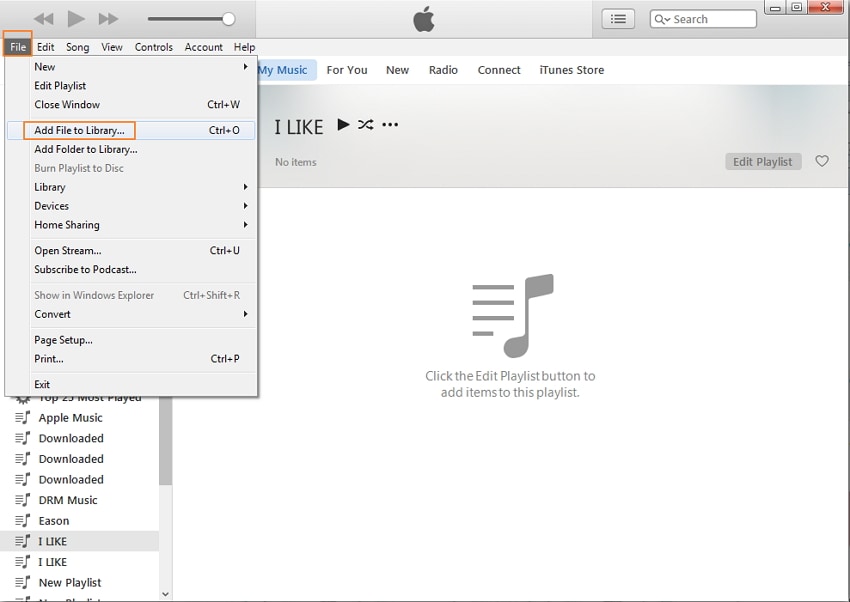
Krok 2. Przenieś muzykę do iPhone’a przez iTunes
Kliknij swojego iPhone’a w sekcji „URZĄDZENIA” na pasku bocznym. A następnie kliknij kartę „Muzyka” po prawej stronie okna. Zaznacz „Synchronizuj muzykę” i wybierz, czy chcesz przenieść wszystkie utwory z biblioteki, czy wybrane utwory na iPhone’a. Kliknij „Zastosuj”, aby przeprowadzić proces transferu.

Ostatnie Artykuły:

